Acer Extensa 5220 - demontarea, curățarea și înlocuirea de pastă termică
Să începem lucrurile în primul rând - uita-te la imaginea și să aprecieze cantitatea de materiale necesare pentru locuri de muncă. Lor mici - trei șurubelnițe (Phillips două dimensiuni diferite, precum și un simplu subțire), perie, pasta de transfer termic, cârpe și agenți de curățare.

Să începem. Mai întâi eliminați toate „Anexe“ din partea de jos a laptop-ului, și deșurubați șuruburile, care nu uita pentru a sorta în funcție de dimensiune și rețineți că de la. Ar trebui să arate astfel:

Următorul pas vom elimina asieta, cu o putere de bandă de argint și butoane, pentru acest lucru doar pentru a cârlig șurubelniță sale lamă subțire, așa cum se arată în fotografie.

După aceea, deșurubați șuruburile care fixează tastatura și panoul de afișare cu o matrice. Nu uita despre buclele de eliminare de precizie, cumpărare, care este dificilă și costisitoare. De asemenea, demn de remarcat este faptul că antena Wi-Fi instalat doar în panoul ecranului și firul de antena trece din partea inferioară a modulului, astfel încât trebuie să vă deconectați mai întâi toate. Întreaga secvență poate fi văzut în fotografii:

deconectați cu grijă cablul tastaturii panglică și scoateți-l:

deconectați cu grijă antena Wi-Fi cablu de înaltă frecvență:

Scoateți panoul ecranului cu o matrice:
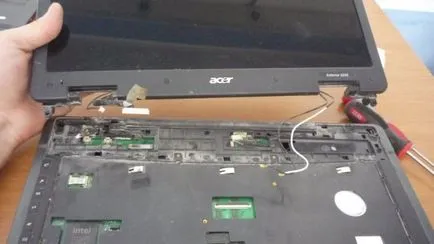
În final, vom obține ceea ce acum vezi în fotografia de mai jos:

Notebook-ul este aproape demontat, putem desface numai (dacă nu ați făcut-o încă) și scoateți capacul inferior. Obțineți acest lucru:

Cazul de mici - să demonteze unitatea optică, deșurubați ultimele șuruburi care dețin placa de bază și scoateți-l. Șuruburile sunt doar două și acestea sunt etichetate cu imaginea de săgeți.

Acum ne ține în mâinile noastre placa de baza Acer Extensa 5220, care este pe deplin pregătită să primească procedura de întreținere.
Apoi, cazul pentru mici. Ne opri sistemul de răcire și pentru a începe cu atenție și vom curăța tot praful cu o perie. Apoi, folosind cârpe și îndepărtați de curățare soluție thermopaste vechi și provoacă un nou (strat subțire).
În modificarea notebook-uri care s-au la mine, ca strat pentru conectarea radiator chipset-ul cu cristale folosite pad termic, care nu este posibilă înlocuirea din cauza lipsei de ea. Am în mod special în jurul valorii de ea în roșu în imagine, astfel încât era vizibil:
Acesta poate fi pur și simplu șters cu detergent și răspândit un strat subțire de pastă termică, ea poate servi încă. Dacă există o oportunitate de a actualiza, atunci, desigur, face acest lucru.
Punerea în practică a laptop în creșterea performanței inversă Notă nefuncțională datorită mai puțină căldură și să se bucure ea a lucrat.